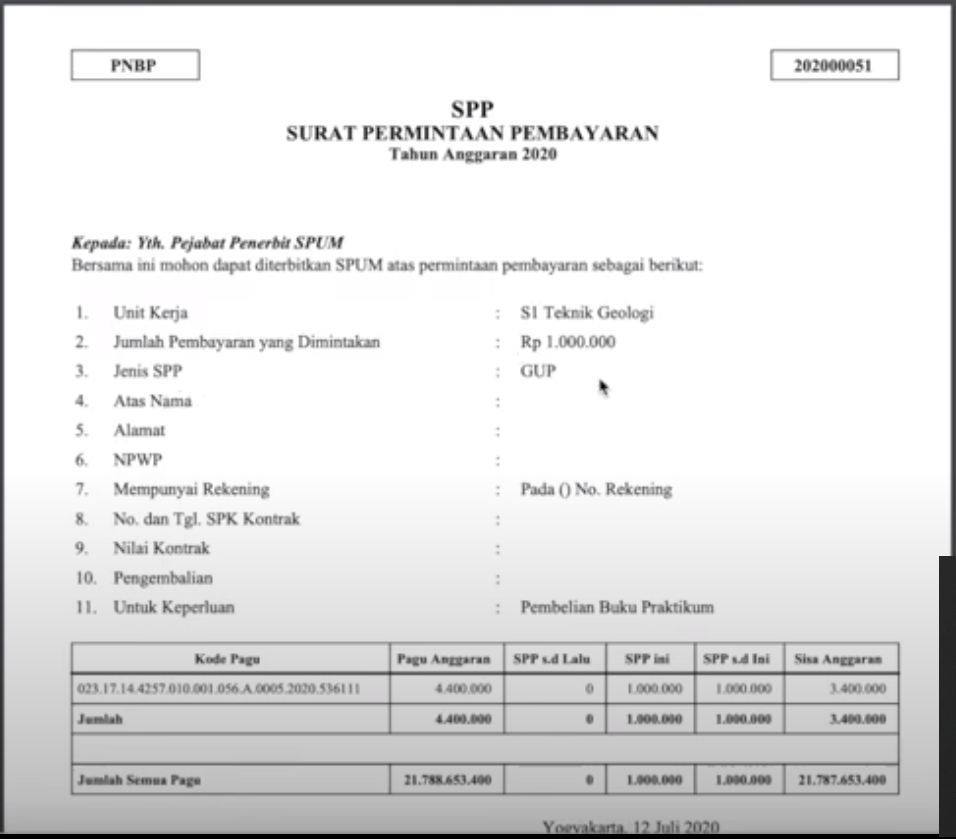SIKEU
Fitur Umum
Fitur Umum
Login Aplikasi
Untuk login aplikasi silahkan buka halaman portal http://semar.upnyk.ac.id/ pilih sistem informasi keuangan kemudian masukkan user dan password.
Upload POK
Langkah pertama setelah login untuk mengoperasikan sistem keuangan adalah upload data POK, adalah dasar pelaksanaan ataupun perencanaan selama satu tahun kedepan. Pilih unit kerja sesuai dengan unit kerja masing-masing.
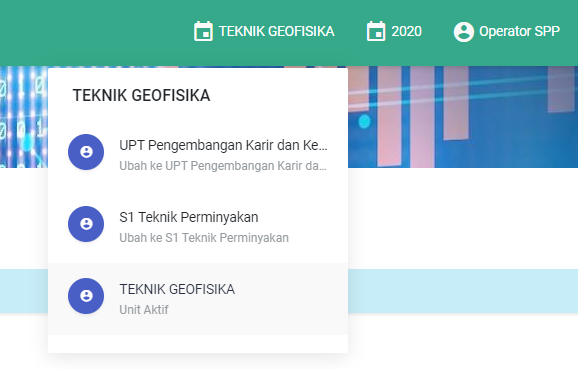
Klik data POK dan akan ditampilkan daftar data POK berdasarkan unit kerja dan sumber dana
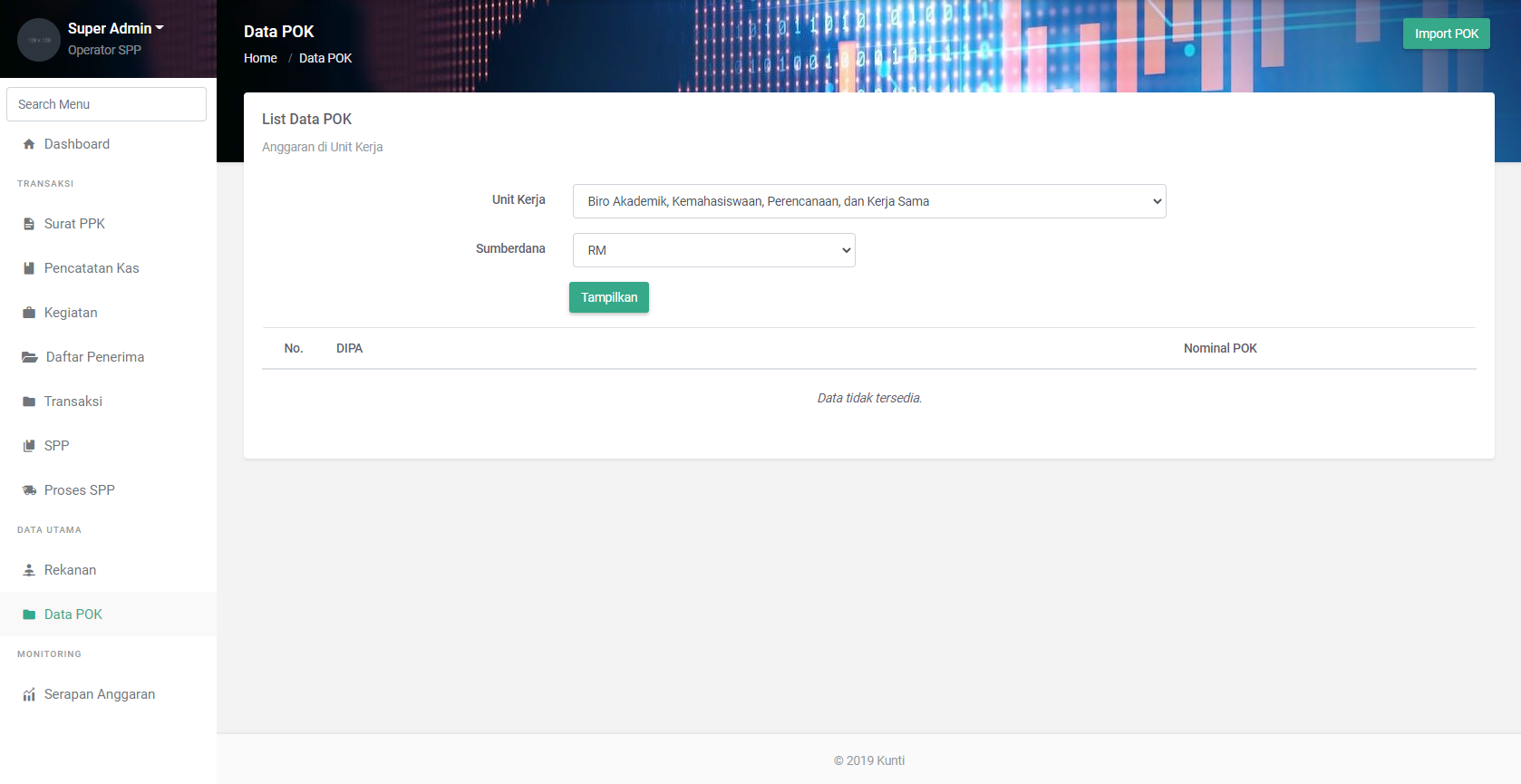
Klik Import POK untuk menambahkan data POK sesuai dengan template yang tersedia.
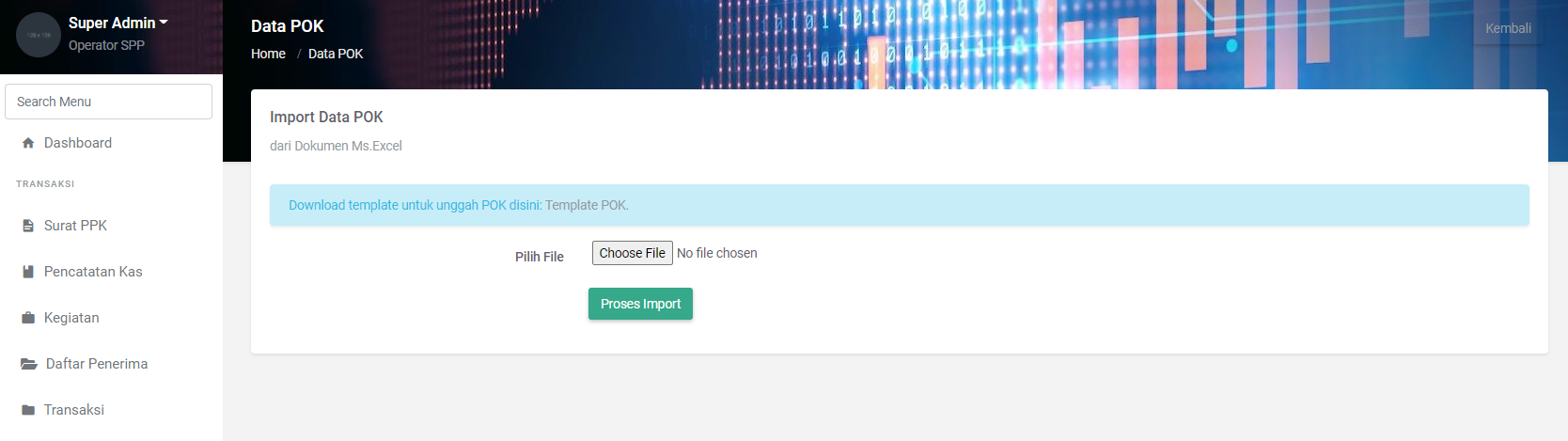
Klik Proses Import untuk mengunggah data POK, pastikan tidak ada kolom atau baris yang disembunyikan. Akan muncul notifikasi Data POK berhasil diimport jika berhasil, kegagalan bisa terjadi karena format data yang tidak sesuai.
Rencana Kegiatan
Setelah data POK tersedia langkah selanjutnya adalah memasukkan rencana kegiatan dalam satu tahun kedepan, rencana kegiatan diinput didalam sistem sianggar.
Pembuatan SPP
Setelah rencana kegiatan dimasukkan dalam sianggar maka ketika akan melaksanakan kegiatan akan menerbitkan surat SPBy. Untuk membuat surat tersebut pilih menu surat PPK.
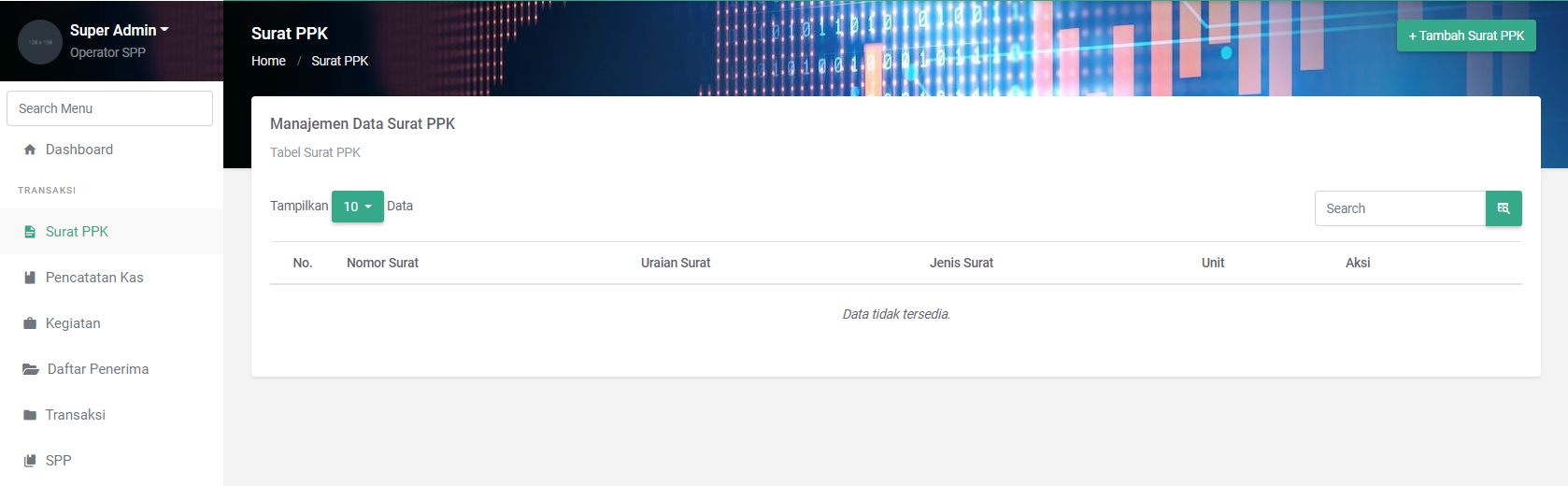
Klik Tambah Surat PPK untuk menambahkan surat
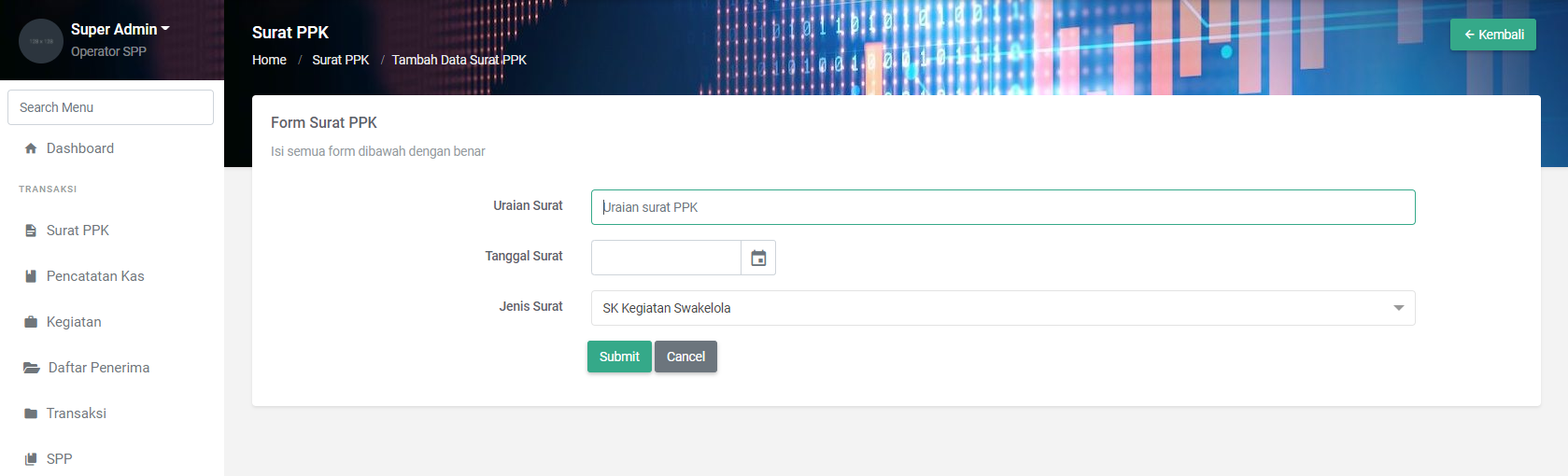
Isikan uraian surat dan detailnya kedalam form yang tersedia, sesuaikan dengan kondisi yang ada kemudian klik submit.
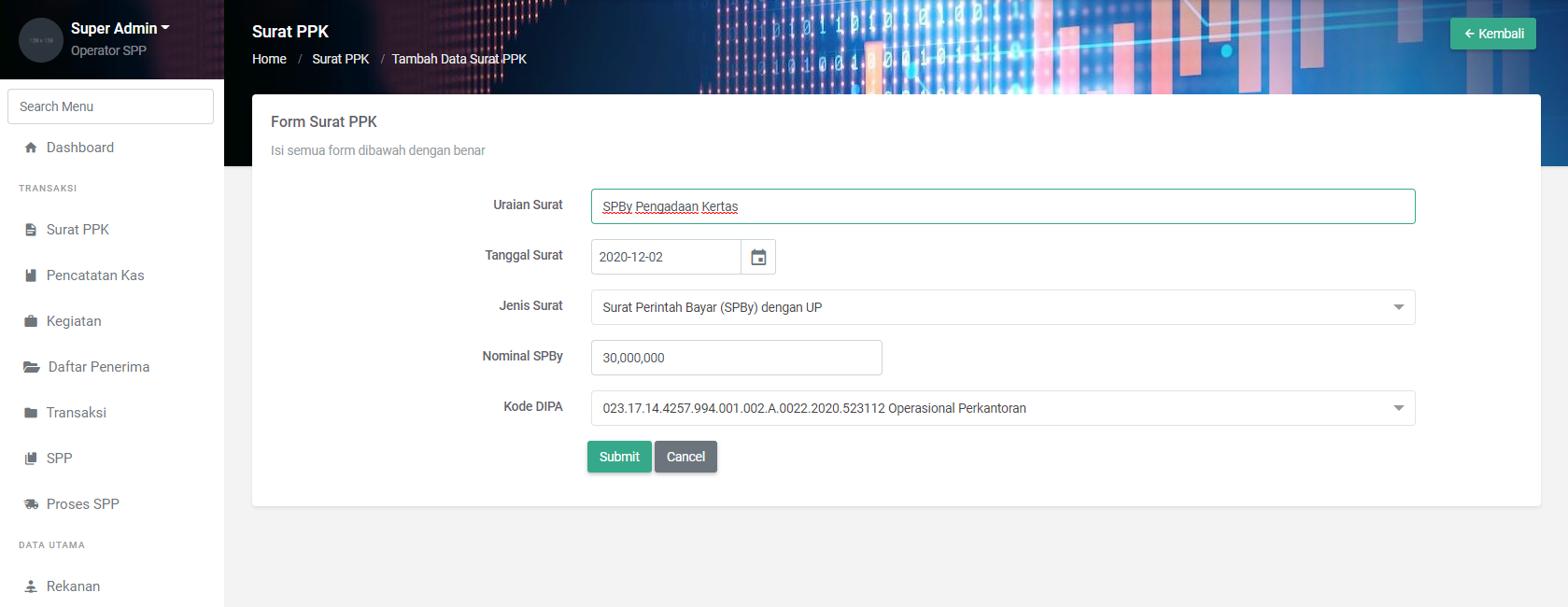
setelah berhasil disimpan maka akan kita lihat tabel surat PPK, dari SPBy ini juga sudah dibuat nomor suratnya. Kemudian pelaksana kegiatan akan mencairkan dana dari bendahara berdasarkan SPBy tersebut.
Langkah berikutnya adalah pencatatan kas oleh bendahara melalui menu pencatatan kas, kemudian klik menu tambah kas.
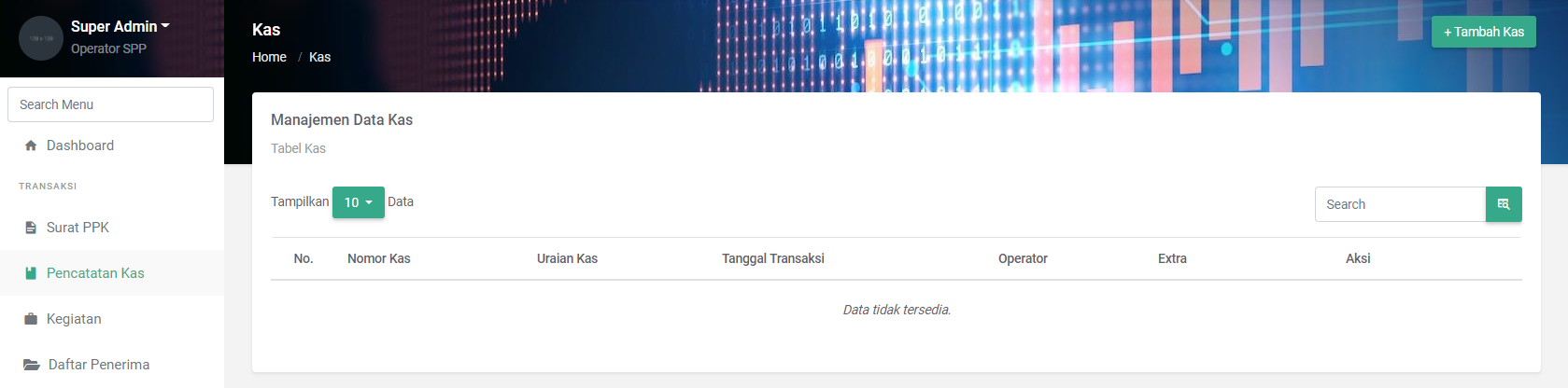
menu pencatan kas berfungsi untuk bendahara melakukan pencatatan transaksi uang keluar dan masuk, bukan hanya untuk keperluan diatas.
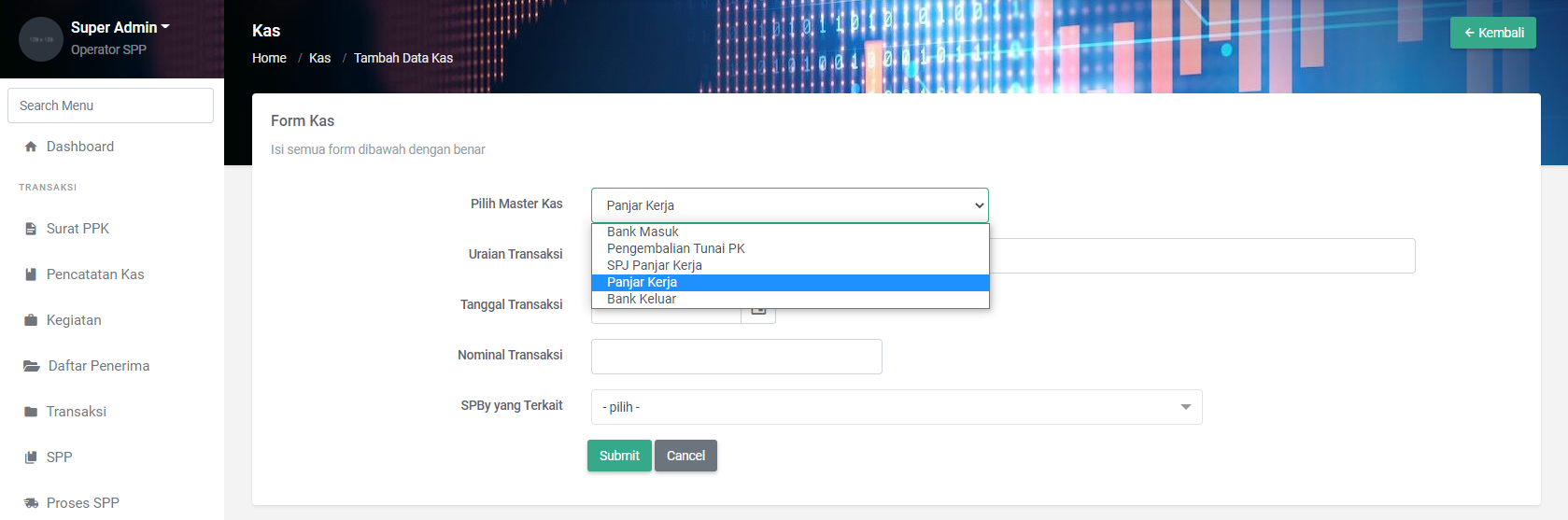
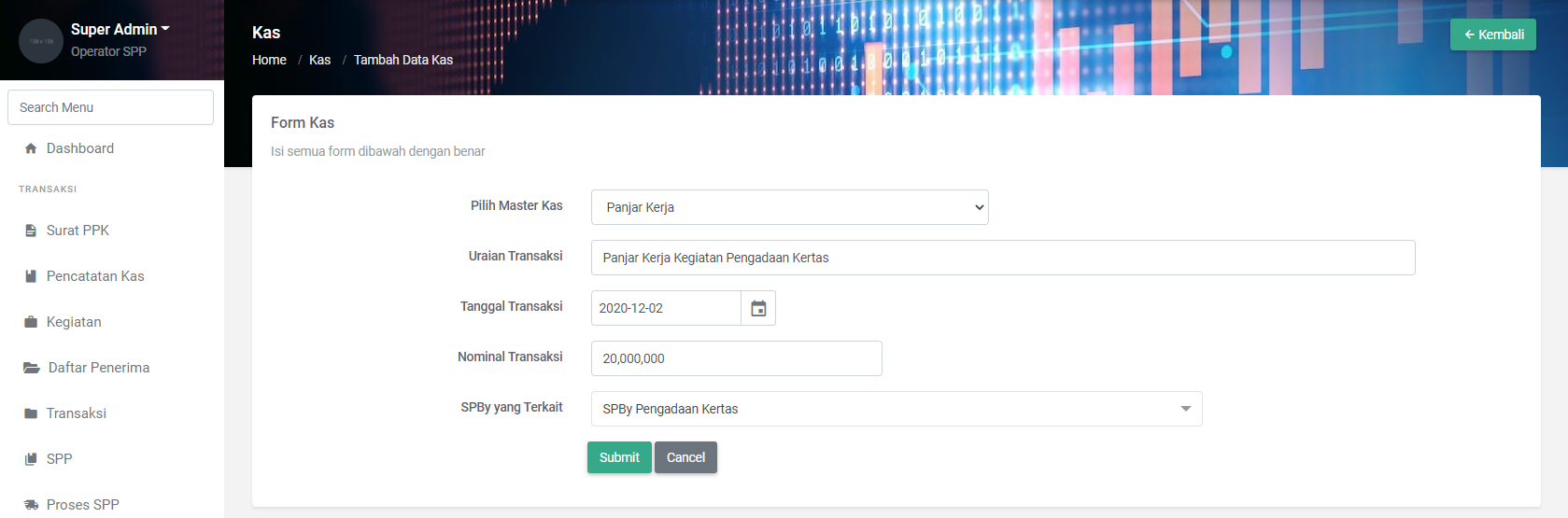
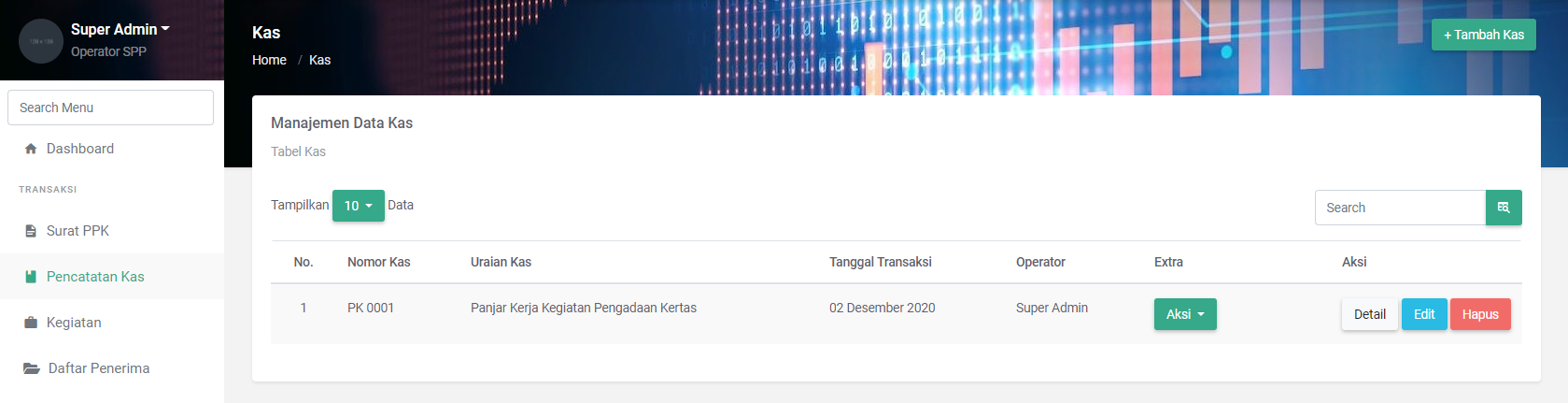
Pada tahap ini proses pencairan dana panjar kerja sudah berlangsung, jika kegiatan sudah selesai dilaksanakan maka dilakukan SPJ dan dilakukan pencatatan pada menu pencatatan kas, dengan klik tambah kas.
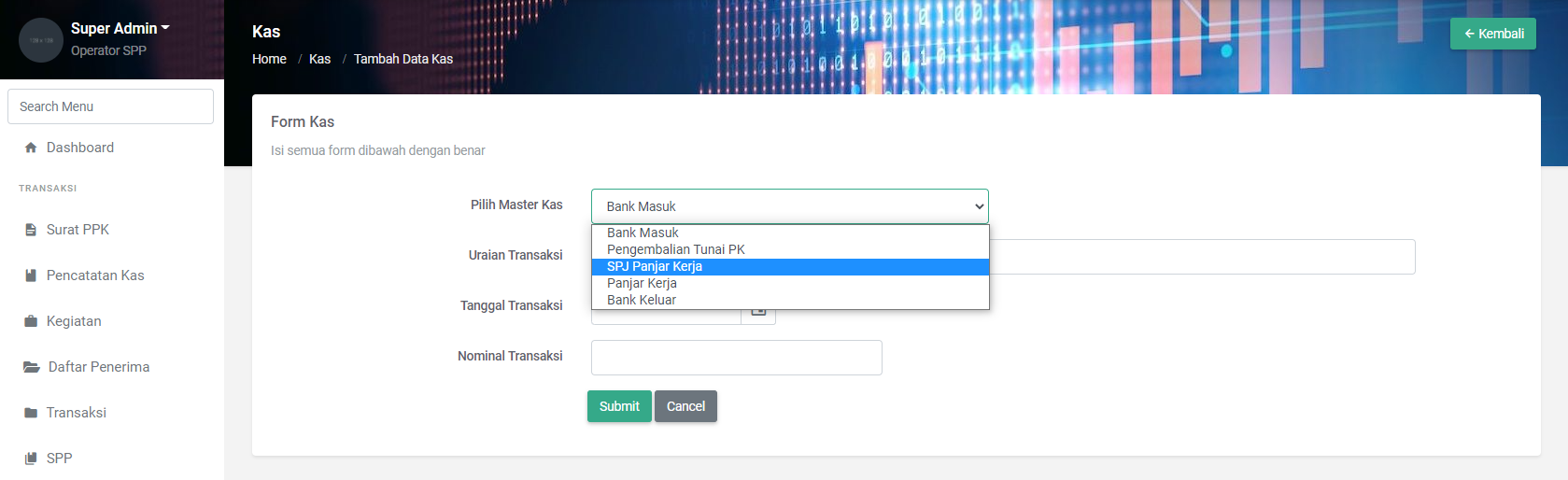 Pilih SPJ Panjar Kerja kemudian masukkan detail sesuai dengan keadaan dan pastikan PK yang terkait sudah sesuai.
Pilih SPJ Panjar Kerja kemudian masukkan detail sesuai dengan keadaan dan pastikan PK yang terkait sudah sesuai.
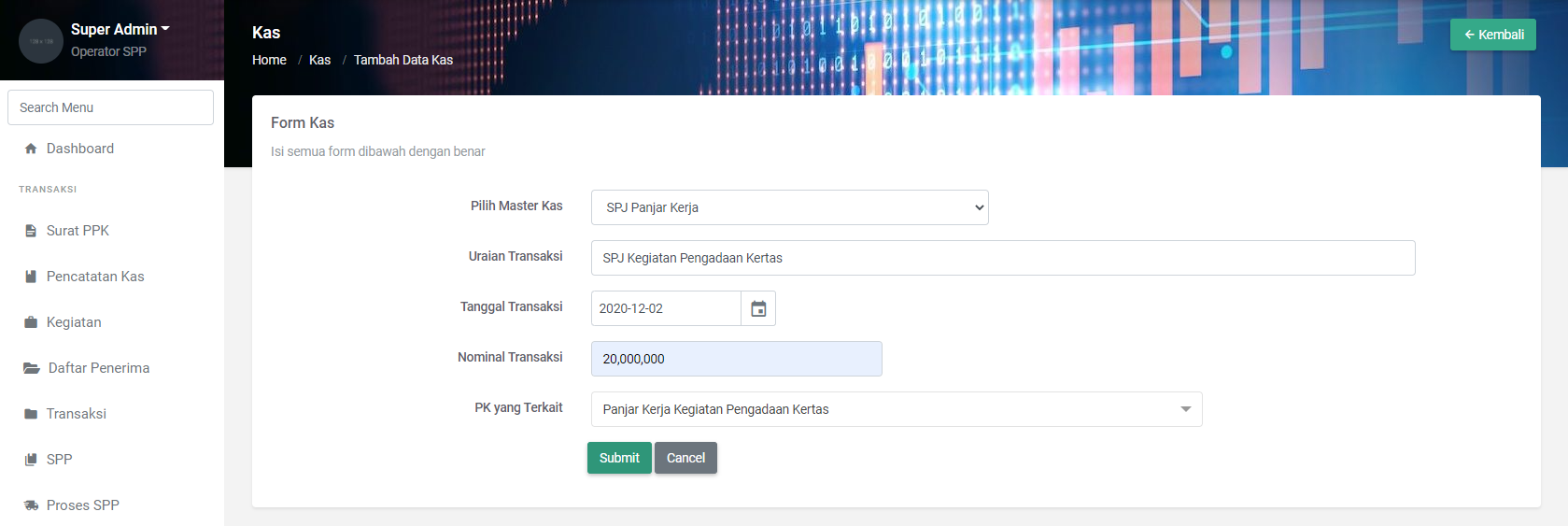
Klik submit dan hasilnya pencatatan kas sudah selesai dilakukan
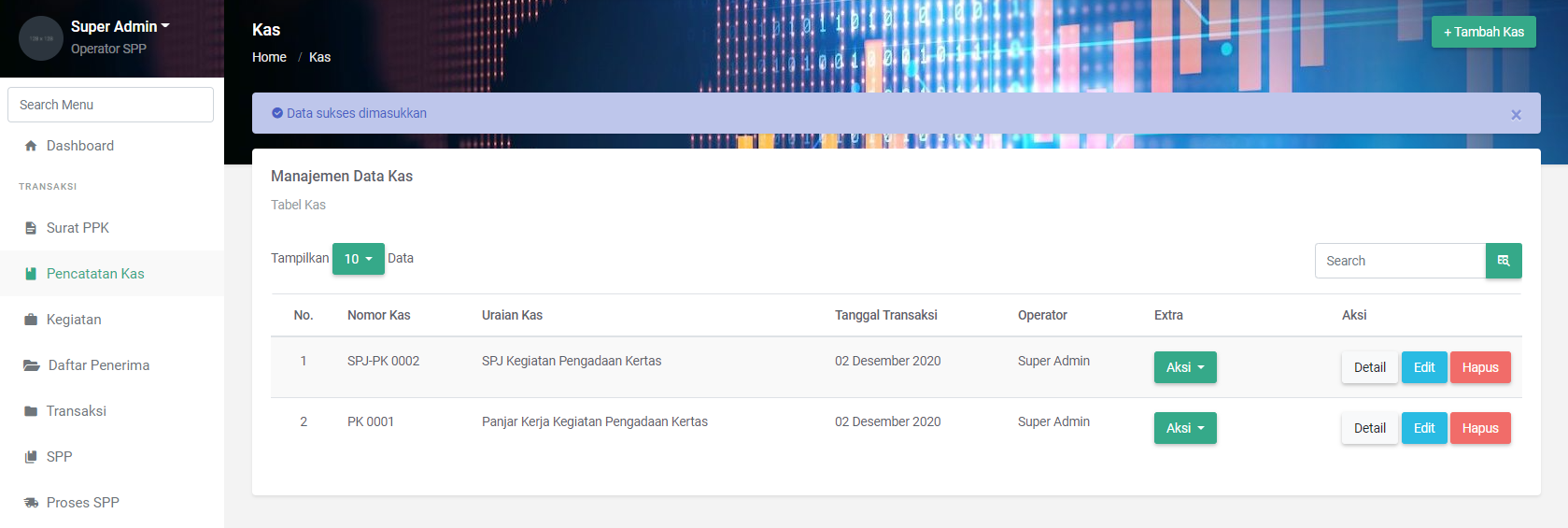
Klik Aksi kemudian detail kas maka akan terlihat detail dari transaksi yang dilakukan dan disini terdapat transaksi akuntansi yang dicatat yaitu kas panjar kerja kegiatan pengadaan kertas dimana kas tunai berkurang 20.000.000 dan kas panjar kerja bertambah 20.000.000, sehingga pencatatan kas ini selain untuk panjar kerja juga digunakan untuk transaksi-transaksi keuangan lainnya
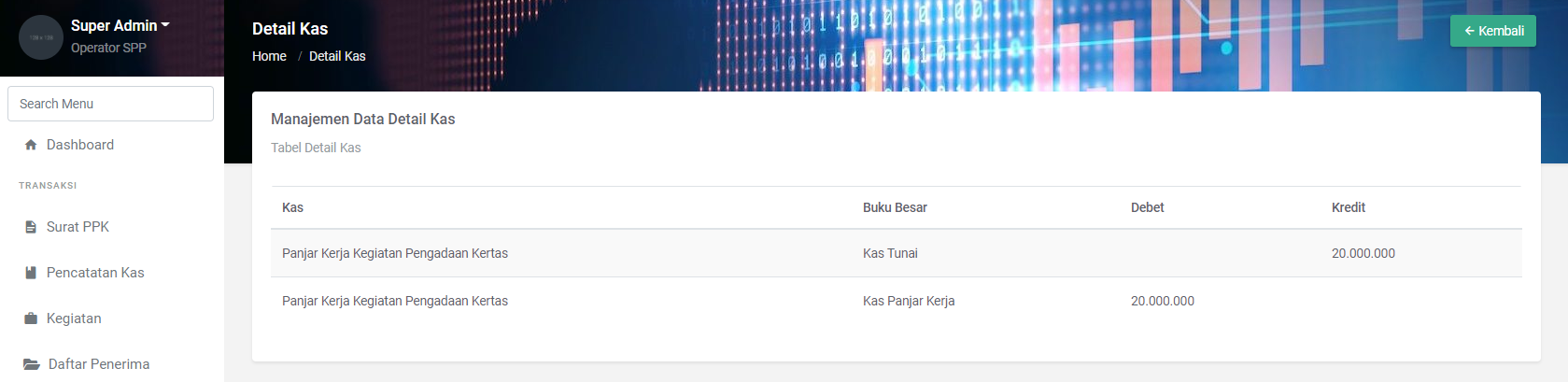
Langkah berikutnya adalah pembuatan transaksi, dimana transaksi nantinya akan dimasukkan kedalam SPP. Pertama adalah input kegiatan dengan klik menu kegiatan kemudian tambah kegiatan
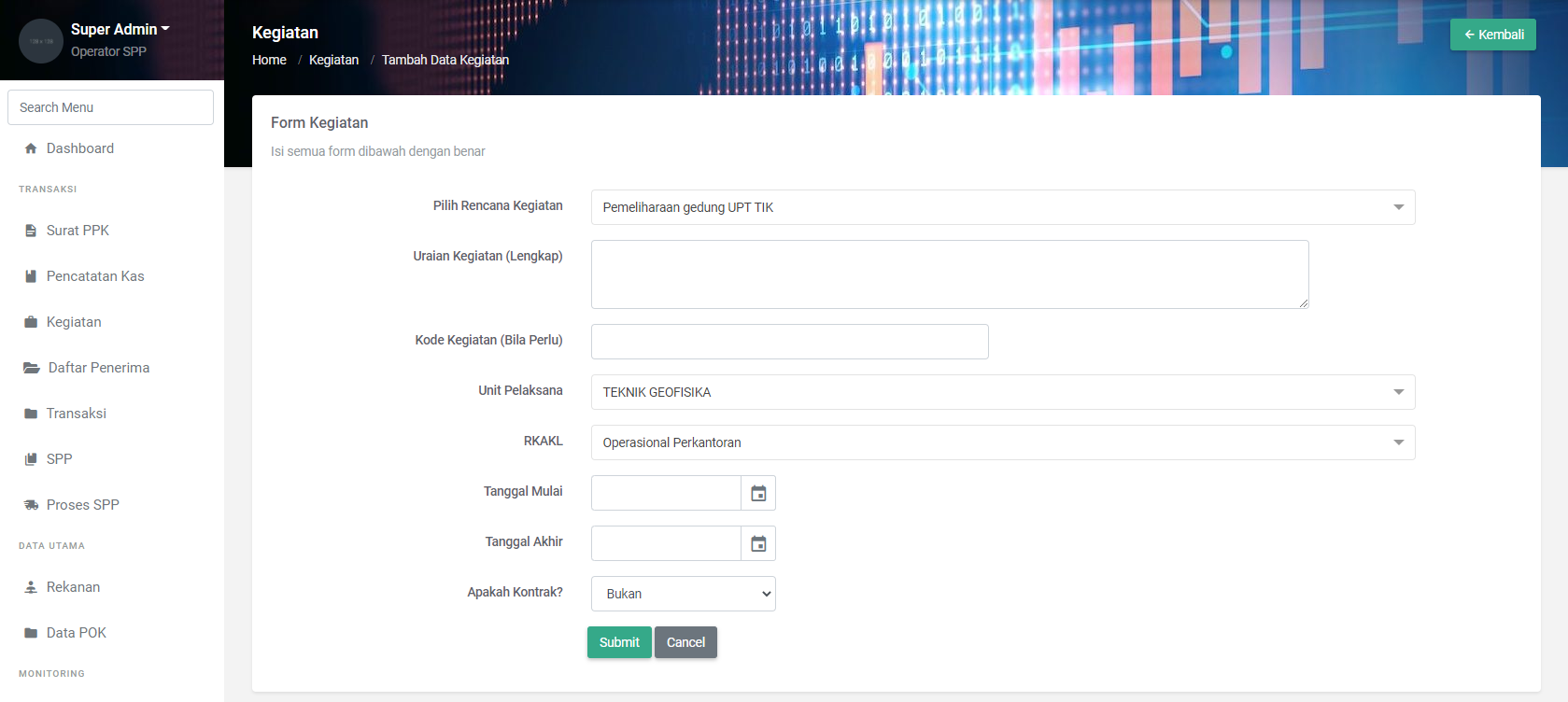
Kemudian kita pilih menu transaksi dan tambah transaksi dan masukkan sesuai dengan SPJ yang tadi sudah dimasukkan, SPJ bisa lebih dari satu
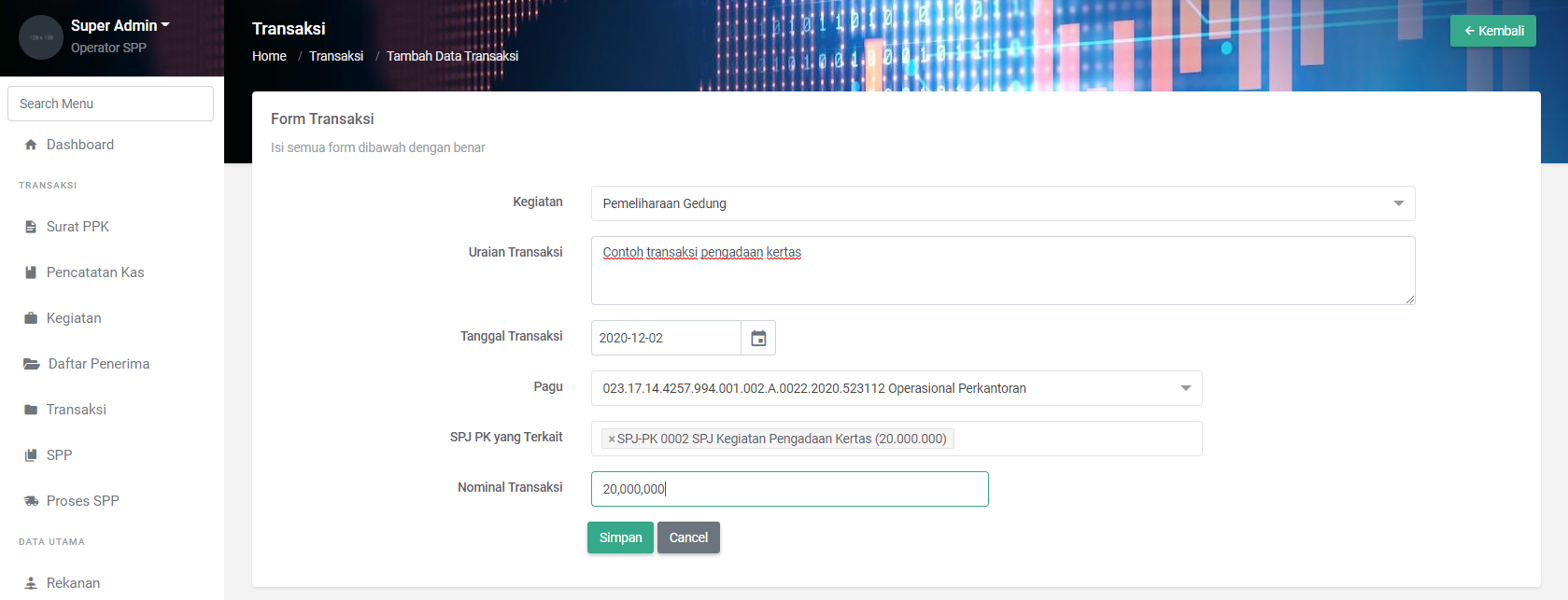
Untuk memasukan transaksi yang sudah berhasil dimasukkan klik menu SPP dan tambah SPP dan masukan sesuai kegiatan
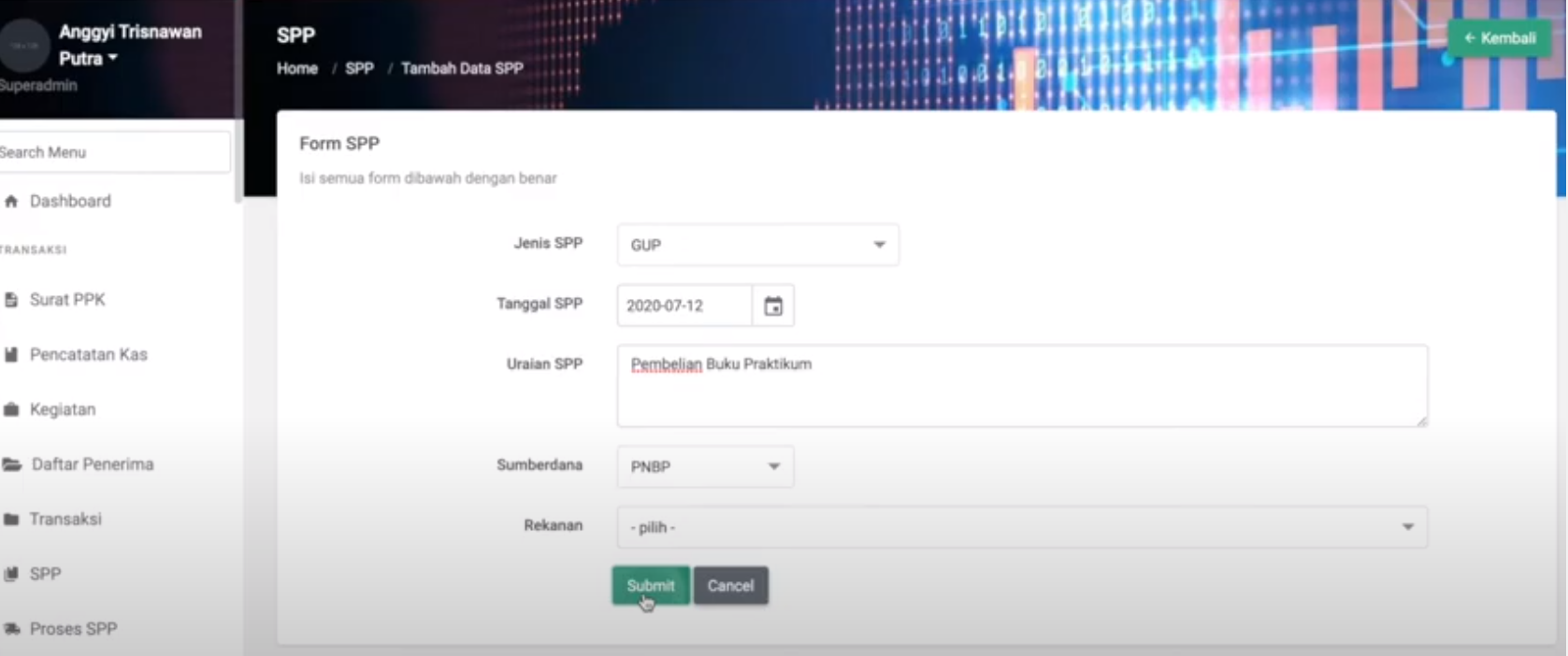
Untuk memasukkan transaksi kedalam SPP klik Aksi kemudian transaksi
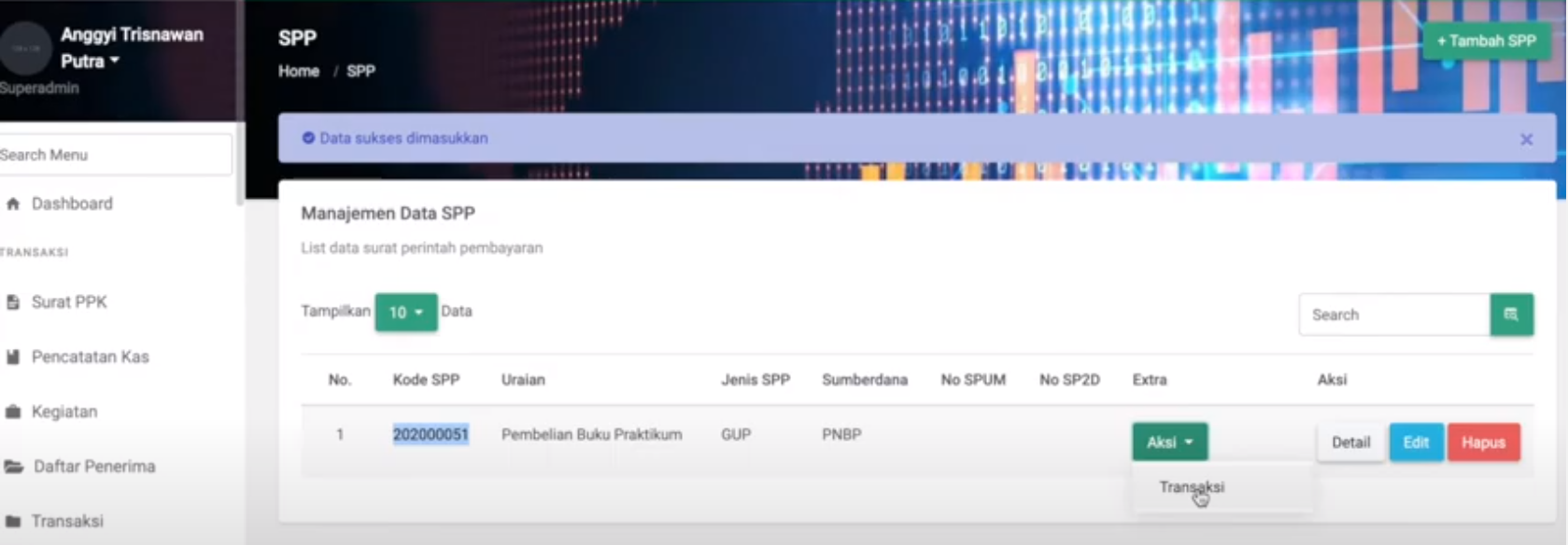
didalam transaksi tersebut kita dapat memasukkan transaksi yang tadi sudah dibuat dengan mengklik Masukkan Transaksi Baru dan pilih transaksi yang ingin dimasukkan
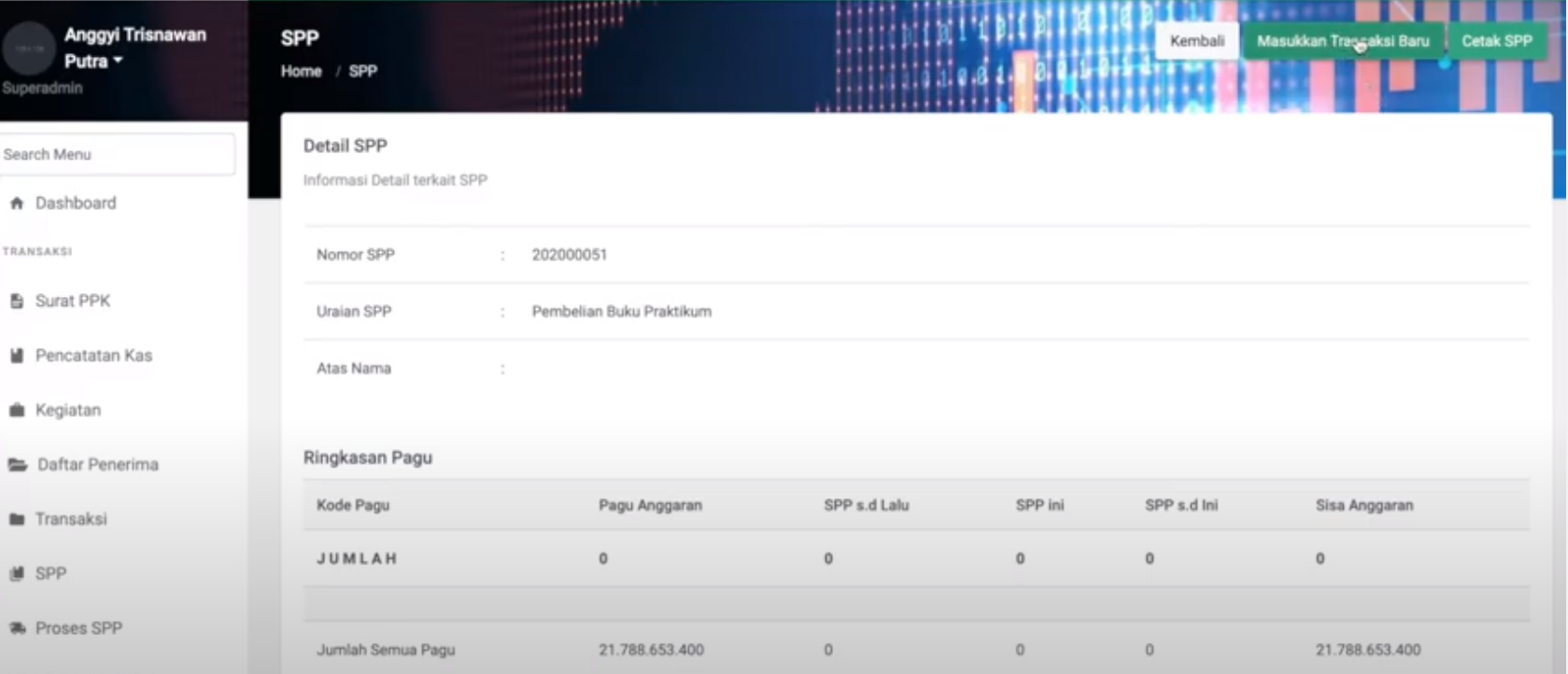
masukkan kegiatan terpilih dan tampilah detail dari SPP tersebut berupa ringkasan pagu dan detail transaksi
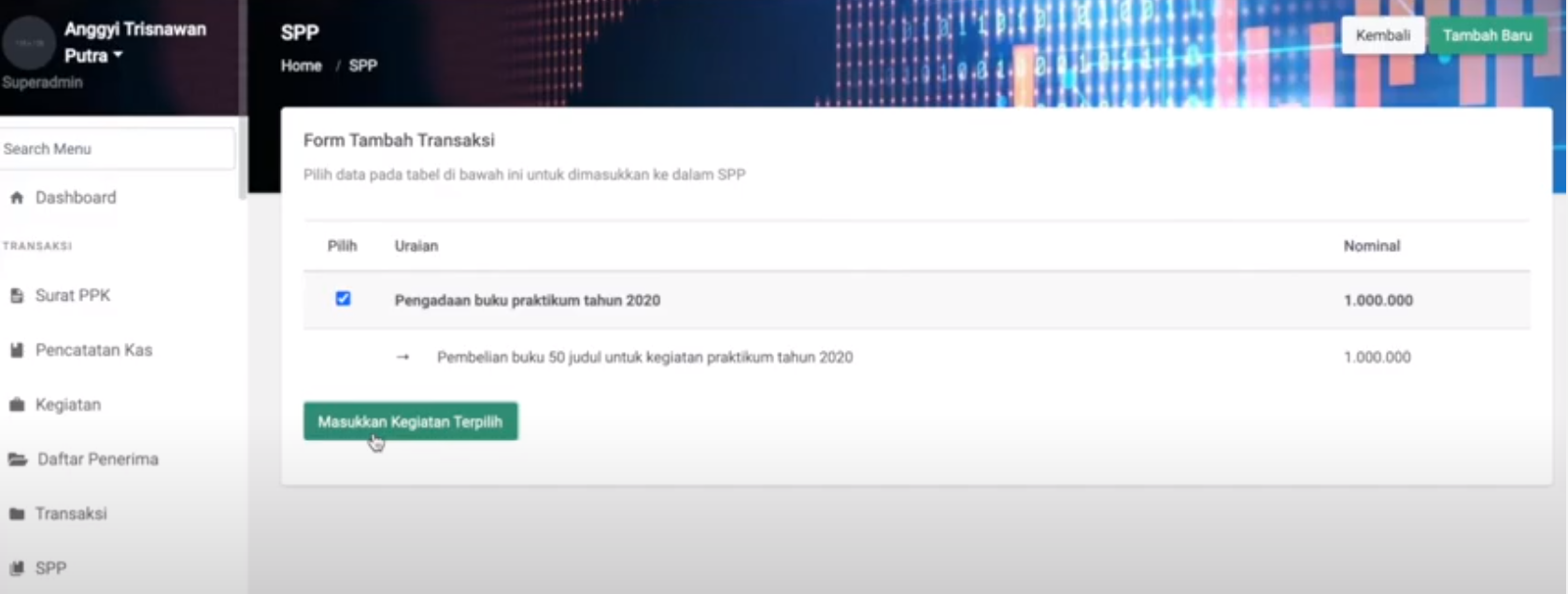
jika transaksi yang kita masukkan keliru atau tidak sesuai maka kita dapat menghapusnya dengan klik tombol hapus
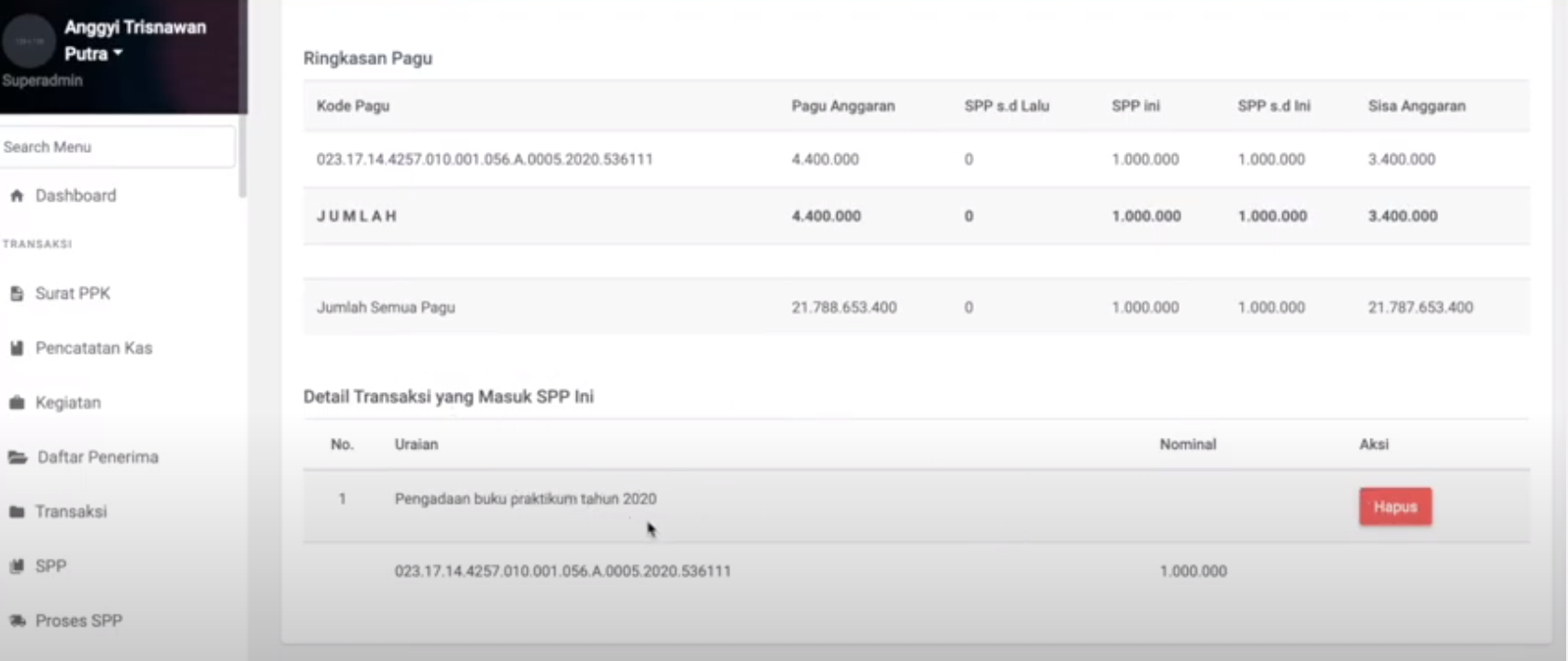
Langkah berikutnya adalah melakukan cetak SPP dengan klik Cetak SPP
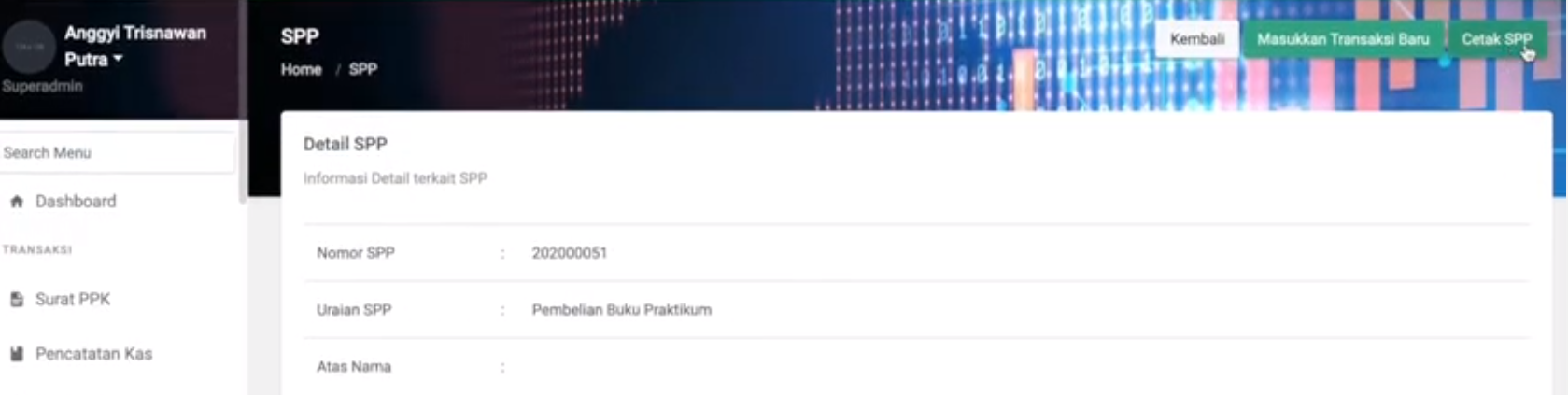
SPP bisa di cetak dalam bentuk PDF dan dapat dilihat contohnya seperti dibawah ini